Mobile Desktop Center
O Wacom Mobile Center é um aplicativo do Modo Móvel para seu Cintiq Companion Hybrid que permite alterar configurações, usar aplicativos Android, registrar e atualizar seu sistema e selecionar opções para gerenciamento de arquivos. Você também pode acessar o suporte ao produto e sites relacionados ao produto. Os itens no lado esquerdo da tela do Wacom Mobile Center permitem abrir opções associadas no lado direito da tela.
Se o seu Cintiq for conectado ao computador e depois desconectado, o Cintiq mudará para o modo Móvel.
Você pode abrir o Wacom Mobile Center pelo ícone do Wacom Center na tela inicial. Para fazer personalizações adicionais e alterações nas configurações do seu sistema Android, selecione o aplicativo Configurações na tela inicial ou na Gaveta de notificações no canto superior direito da tela.
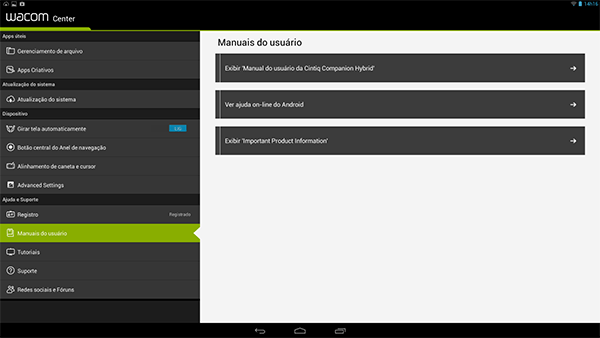
As seguintes opções estão disponíveis no Wacom Mobile Center:
- Aplicativos úteis.
- Gerenciamento de arquivos. Inicia o ASTRO File Manager, que ajuda você a gerenciar seu conteúdo e arquivos, incluindo fotos, músicas, vídeos ou documentos, no seu Cintiq e no seu computador via rede. Você também pode usar o ASTRO File Manager com serviços de nuvem populares, como Facebook Photo Albums, Dropbox, Google Driver, SkyDrive e Box.
- Aplicativos de criação. Inicia o Wacom Creative Canvas, o Wacom Manga Canvas ou outros aplicativos que irão aprimorar sua criatividade. Esses aplicativos também podem ser iniciados na tela inicial do Android. Você também pode selecionar Recomendações da Wacom para acessar uma lista de aplicativos Android úteis.
- Atualização do sistema. O sistema informará quando uma atualização de software estiver disponível e fornecerá opções para baixar e instalar a atualização.
- Dispositivo.
- Rotação automática da tela. Definir este controle deslizante como Ligado faz com que a tela mude para a orientação correta se você alterar a posição do Cintiq.
- Botão central do Rocker Ring. Selecione sua ação preferida para o Botão Central. O padrão do Botão Central é iniciar o navegador da web. Você pode definir a ação para iniciar um navegador da Web, Wacom Mobile Center, ASTRO File Manager, um app de câmera ou app personalizado disponível em seu sistema, fazer uma captura de tela ou executar outras ações.
- Alinhamento da caneta ao cursor. Esta opção abrirá o utilitário de calibração da caneta usado no assistente de configuração.
- Configurações avançadas.
- Mostrar CD do driver da área de trabalho virtual. Use esta opção para instalar drivers do Modo Área de trabalho se você não concluiu a instalação no Assistente de Configuração ou se quiser reinstalar os drivers mais tarde.
- Ativar conectividade do PC via ADB. Este item é marcado para garantir notificações entre o Cintiq e o computador.
- Ajuda e suporte.
- Registro. Clique no link de registro para acessar o site de registro do produto Wacom.
- Manuais do usuário. Permite que você acesse este manual e o documento Informações importantes sobre o produto, que fornece especificações, garantia e informações relacionadas.
- Tutoriais. Permite que você acesse vídeos instrucionais que ajudarão você a começar a usar seu Cintiq e aprender mais sobre como trabalhar com ele.
- Suporte. Esta opção permite que você acesse o Suporte da Wacom para obter ajuda com seu Cintiq.
- Mídias sociais e fóruns. Esta opção permite que você abra sites adicionais que ajudarão você a aprender mais sobre como trabalhar com seu Cintiq.
| | Não compartilhe minhas informações | | Cookies | | Condições de uso | | Política de Privacidade |